Загрузка…
Модели HP Laserjet 1200 и HP Laserjet1300 славятся надежностью и соответственно долголетием. Увы, они не оснащены экраном для вывода кода или описания ошибки, так что когда принтер не в состоянии распечатать лист.
Диагностировать проблему можно только по световой индикации, то есть по миганию лампочек на морде девайса.
Простые ошибки HP 1200 / HP 1300 и их индикация
Индикаторов у обеих моделей — три штуки: 1 — большой зеленый, на кнопке, 2 — малый зеленый и — 3 — желтый (оранжевый).
Возможны такие варианты кодов ошибок:
Моргание оранжевого индикатора.
Внутренняя неисправность. Принтер не видит картридж, или в нем застряла бумага, или не до конца защелкнута крышка.
Мигает желтый индикатор, большой индикатор горит
Проблемы с оперативной памятью. Нехватка объема, невозможность обработать данные. Возможные варианты исправления проблемы: перезагрузка принтера / ПК, очистка памяти / частичное выполнение задачи (удерживаем кнопку с большим индикатором), увеличение объема оперативной памяти, замена частично нарушенной памяти, уменьшение размера файла (файлов), отправленных на печать.
Все три индикатора синхронно мигают
Неисправность дополнительного модуля памяти. Варианты устранения неисправности: перезагрузка, переустановка модуля памяти с зачисткой контактов (ластиком), диагностика и замена модуля.
Все три индикатора горят
Fatal Error. Но все не так уж и фатально: самодиагностика у девайса по-прежнему работает. Чтобы запустить ее, нажимаем и держим кнопку с индикатором. Получаем новый световой код.
Список фатальных ошибок HP 1200 / HP 1300:
• Существуют коды фатальных ошибок, которые позволяют выяснить, какой узел, по мнению принтера, имеет неисправность:
• Все лампочки горят — RAM или ROM (ОЗУ или ПЗУ).
• Горят большая и маленькая лампы зеленого цвета – печка.
• Светятся две маленьких лампочки – неисправности блока двигателя лазера.
• Светится лампочка на кнопке – лазер.
• Светится маленькая зеленая лампочка — неисправности основного двигателя.
• Светится желтая лампочка – форматтер.
• Не светится ни одна лампочка – кулер.
• Все лампочки моргают – это свидетельствует об общей фатальной ошибке.
Ошибки HP
Если у Вас возникли следующие ошибки, Вы можете вызвать наших инженеров, для ремонта Вашей техники. Диагностика — БЕСПЛАТНО.
Напишите нам возникшую проблему, или вызовете инженера по телефонам: (495) 778-52-50, (495) 778-50-45
Принтеры Hewlett-Рackard LaserJet 1150/1200/1300:
|
||||||||||||||||||||||||||||||||||||||||
 Ниже приведена индикация неисправностей принтеров Hewlett-Рackard LaserJet 1150/1200/1300 с указанием причин возникновения ошибки. Расположение панели управления показано на рисунке слева. Основные ошибки принтера приведены в таблице : Ниже приведена индикация неисправностей принтеров Hewlett-Рackard LaserJet 1150/1200/1300 с указанием причин возникновения ошибки. Расположение панели управления показано на рисунке слева. Основные ошибки принтера приведены в таблице : |
||||||||||||||||||||||||||||||||||||||||
|
||||||||||||||||||||||||||||||||||||||||
| В следующей таблице приведена расшифровка фатальных ошибок (на принтере HP LJ-1200 горят все три индикатора; нажмите и удерживайте большой индикатор-кнопку; сравните результат с приведенными ниже значениями) : | ||||||||||||||||||||||||||||||||||||||||
|
||||||||||||||||||||||||||||||||||||||||
|
|
||||||||||||||||||||||||||||||||||||||||
Типовые проблемы принтеров HP LJ1200
|
1160/1320 printers — fatal error secondary message
| Message | Cause | Solution |
 |
Engine error. The formatter and engine are not communicating. |
1. Unplug the printer and then plug it back in. 2. Reseat the formatter cable in the ECU. 3. If the error persists, replace the formatter. If, after replacing the formatter, the error persists, replace the ECU |
 |
Laser/scanner error. The laser/scanner has a malfunction. |
1. Check the laser/scanner cable connections. 2. If the error persists, replace the laser/scanner. |
 |
Beam error | 1. Check the laser/scanner cable connections. 2. If the error persists, replace the laser/scanner. |
 |
Motor error. | 1. Check the motor cable connections. 2. If the error persists, replace the motor. |
 |
Fuser error. The fuser has a malfunction. |
1. Unplug the printer for at least ten minutes. 2. Verify that the fuser connector and thermistor connector are both firmly seated in the ECU 3. Perform a heating element resistance check. 4. If the resistance readings are correct, but the error persists, replace the fuser. |
 |
General fatal error. | 1. Turn the printer off, and then turn the printer back on. 2. If the error persists, disconnect the I/O cable and print an engine test. If the self-test is successful, reconnect the I/O cable. 3. If the error persists, replace the formatter. |
Индикация ошибок принтеров Hewlett-Packard LaserJet 1018/1020 |
|||||||||||||||||||||||||||
|
|||||||||||||||||||||||||||
|
|||||||||||||||||||||||||||
Индикация ошибок принтеров Hewlett-Packard LaserJet 1022 |
|||||||||||||||||||||||||||
|
|||||||||||||||||||||||||||
|
HP LaserJet 1010, 1012, and 1015 Printers — Printer Light Patterns
HP LaserJet 1010, 1012 и 1015 принтеры — индикация
 |
1 Attention light 2 Ready light 3 Go light |
Обозначения.
- не горит
- горит
- мигает
Сосотояние принтера
| Индикация | Состояние принтера | Действия/Описание |
|---|---|---|
| Принетр готов к печати | Не требуются | |
| Принтер принимает или обрабатывает данные | Ждите окончания работы | |
 |
Ручная подача или некритическая ошибка | Проверьте правильность загрузки бумаги. Для продолжения печати нажмите кнопку «GO» |
| Не хватает памяти | Слишком сложная страница для количества памяти, установленной в принтере. Уменьшите разрешение при печати |
|
 |
Открыта дверь, нет бумаги, нет картриджа или замятие бумаги | Проверьте следующее:
|
 |
Идет инициализация принтера | Не требуются |
| Фатальная ошибка | Выключите принтер на полчаса и включите. Если не помжет — обратитесь в сервисный центр. Нажмите кнопку — и смотрите подкод ниже… |
Подкод фатальной ошибки
Нажмите кнопку «GO»
| Индикация | Ошибка | Действия |
|---|---|---|
| Нет связи между платами ECU (Engine Controller Unit, главной платой) |
|
|
| Неисправность узла закрепления | Замените узел закрепления |
Принтеры Hewlett-Рackard LaserJet 1000W/1005W:
|
||||||||||||||||||||||||||||||||||||
| Во время работы принтера производится индикация режимов работы. Для этого используются 3 светодиода на передней панели принтера. Возможные комбинации приведены в таблице. | ||||||||||||||||||||||||||||||||||||
|
||||||||||||||||||||||||||||||||||||
|
Типичные проблемы с принтером приведены в таблице : |
||||||||||||||||||||||||||||||||||||
|
HP LJ II, IID, IIP, III, IIID, IIIP
| Код ошибки | Описание |
|---|---|
| 11 | Paper Out Paper tray empty or not seated correctly. Sensor Arm Stuck or Broken — check for free movement of the sensor arm. Defective Tray Size Sensing or Configuration — Most trays have tabs which depress a series of switches when installed. Verify that the tabs aren’t damaged and that the tray switches located in the printer are not damaged. Defective Paper Control Sensor PCB. |
| 12 | Printer Open Paper path door or top cover open. Can be caused by a defective toner cartridge, defective cooling fan, PS4 or PS5 sensors. Also caused by the density adjusting PCA located behind the density adjusting slide switch (first check the electrolytic capacitor C702, 10 uF 50 VDC. |
| 13 | Paper Jam Check the paper, make sure it meets the paper specifications for your printer. Check the paper path for toner or paper dust. Look for bits of paper lodged in the path particularly around the sensors. |
| 14 | No EP Cartridge No toner cartridge or cartridge not fully seated. The connections for the high voltage are made on the left side of the printer so you may want to favor that side as you install the cartridge. Can be caused by a faulty paper control PCA (the board mounted to the DC power supply in the right front corner of the printer); press the spring contacts and listen for the micro switches. |
| 16 | Toner Low Toner cartridge is empty or toner in cartridge is not distributed evenly. Bad or dirty cartridge contacts. Defective High Voltage power supply or cable from DC controller to HVPS. |
| 18 | MIO Not Ready The printer is not connected to a LAN when it’s expecting to see a LAN. Terminate the port on the printer with a BNC T and two 50 ohm termination’s. The MIO card is defective or maybe just not seated correctly |
| 20 | Memory Overflow A large print job has exceeded the memory capacity of the printer. Add more memory or simplify the print job. |
| 21 | Print Overrun The print job is to complex. Simplify the job by removing font changes etc. Enable page protect if you have and additional 1 MB of memory installed. |
| 22 | Error I/O Config I/O configuration for the computer or printer is incorrect. Check I/O Cable. |
| 23 | I/O Not Ready The I/O card is not accepting data. May not be connected or defective. Watch the termination’s on the network cabling. |
| 24 | Job Memory Full The print job is too complex to be processed. Simplify the print job by removing font changes and/or graphics. Add more memory. |
| 30 | An I/O time-out or a prompt for user interaction like a manual feed has been exceeded. Check the I/O connections and make sure the proper media is being used. An unexpected PostScript firmware error: reseat the PostScript SIMM and/or replace it. PCL file was sent to the printer while in PostScript mode or the PostScript file contains bad data. May need to reload your PostScript print driver file. |
| 40 | Make sure computer and printer are set to the same baud rates. Check the MIO card, remove, clean contacts, reinstall; Replace if defective. An abnormal connection break may have occurred during data transfer — Press Continue or Go to clear this error message. |
| 43 | This indicates a communication problem between the formatter PCA and an optional interface installed (e.g. network card). Reseat the optional interface card. If the problem continues, remove the optional interface card and set the printer for standard parallel interface through menu then put the printer back online and send a test job from the host computer via the parallel cable. If this is successful, you have a problem with the optional I/O card. |
| 50 | Fuser Error Defective heater, termistor, termoswich, triac. |
| 51 | Beam Error Loss of beam detect. Improperly seated toner cartridge. Laser shutter blocked or damaged. Damaged fiber optic cable. Defective Laser PCA. Defective toner cartridge. Bad or loose cable connectors — Scanner to DC Controller. Damaged Fiber optic cable. Defective Scanner Assembly. |
| 52 | Scanner Error Incorrect scanner speed and is generally the same as an error 51. |
| 55 | Check the connectors on the DC controller and power supply. If you don’t hear the motor immediately and you don’t have a paper jam, change the power supply. |
| 57-1 | Incompatible memory at either top or bottom slot. Also check motor cable connections and the main motor. Can also be DC controller. |
| 59 | Add Memory (not enough memory for PostScript option) |
| 62.x | Defective Internal Memory Replace Formatter PCA, check all cables |
| 67, 79 | Defective formatter PCA; try reseating the connectors and any accessories you may have plugged in |
| 80 | Improper MIO connection Defective MIO Card Defective Formatter Card |
| 89 | PostScript ROM’s/SIMM are defective |
РОСКАРТ — заправка картриджей samsung, ремонт принтеров samsung, МФУ samsung, копиров samsung с выездом по г. Москве.
Выезд мастера на заправку картриджей — БЕСПЛАТНО.
Сделать заказ заправки картриджей:
1. позвоните по телефону: (495) 778-52-50, (495) 778-50-45
2. заполните форму обратной связи
3. Напишите нам на e-mail: info@roscart.ru
Найдите решения для устранения ошибок, указываемых определенными сочетаниями мигающих индикаторов и номеров ошибок на принтере.
Панель управления
Индикаторы тонера
Отображается ошибка Er/07, Er/27 или Er/28, мигает индикатор внимания и горит индикатор «Барабан переноса изображений»
Барабан передачи изображений установлен неправильно, слежался тонер, или датчики закрыты лентой.
-
Поднимите сканер, откройте верхнюю крышку и затем за ручку извлеките барабан переноса изображений из принтера.
CAUTION:
Не дотрагивайтесь до зеленого ролика на барабане переноса изображений.
-
Убедитесь, что из принтера удалена вся упаковочная лента.
-
Встряхните барабан не менее 5 раз, чтобы разрыхлить тонер и установите барабан переноса изображений обратно в принтер.
-
Закройте верхнюю крышку, опустите сканер, а затем нажмите кнопку Возобновить печать
для сброса ошибки.
Отображается ошибка Er/30 или Er/50–Er/55 и горит индикатор внимания
Принтер находится в состоянии ошибки. Перезагрузите принтер, чтобы решить проблему.
-
Когда принтер включен, отсоедините от него кабель питания.
-
Отсоедините кабель питания от источника питания.
-
Подождите 60 секунд.
-
Снова подключите кабель питания к электрической розетке и принтеру.
NOTE:
Компания HP рекомендует подключать принтер напрямую к электрической розетке.
Отображается Er/31–Er/34 и индикатор «Дозаправка тонера» быстро мигает
В данный момент загрузить тонер в барабан переноса изображений невозможно.
-
Er/31 и Er/34. Невозможно загрузить тонер в барабан переноса изображений, так как барабан полон, уровень тонера неизвестен или принтер занят. Прежде чем загружать тонер, продолжите печать и подождите, пока цвет индикатора «Дозаправка тонера»
не станет белым. При необходимости поместите открытый комплект загрузки тонера в его оригинальную упаковку и храните в сухом прохладном месте.
-
Er/32. Барабан переноса изображений вскоре потребует замены, поэтому загрузка в него тонера невозможна. Продолжите печать, пока качество печати остается приемлемым или пока не появится сообщение Замените барабан переноса изображений барабана, затем замените барабан передачи изображений.
-
Er/33. Предыдущий комплект загрузки тонера не был полностью опорожнен в принтер. Повторно вставьте предыдущий комплект загрузки тонера и нажмите плунжер до щелчка.
Если предыдущий комплект загрузки тонера недоступен, используйте принтер, пока барабан переноса изображений не опустеет. Загрузите тонер, когда на индикаторе «Уровень тонера» появятся +2 и значок предупреждения «Уровень тонера»
.
Для получения дополнительных сведений перейдите к статье Загрузка тонера.
Отображается сообщение об ошибке Er/81, мигает индикатор внимания и горит индикатор «Возобновить печать»
Была установлена неправильная версия микропрограммы. Установите правильную микропрограмму.
-
Нажмите кнопку Возобновить печать
, чтобы сбросить ошибку.
-
Убедитесь, что принтер включен и подключен к компьютеру, используя локальную сеть или кабель USB.
-
Убедитесь, что выбрана правильная операционная система, затем загрузите и запустите Утилиту обновления микропрограммы.
-
Когда утилита откроется, выберите свой принтер в раскрывающемся меню и нажмите кнопку Отправить микропрограмму.
-
Для завершения установки следуйте инструкциям на экране, затем закройте утилиту.
С помощью панели управления можно запускать задания копирования, изменять настройки копирования и отменять задания печати.
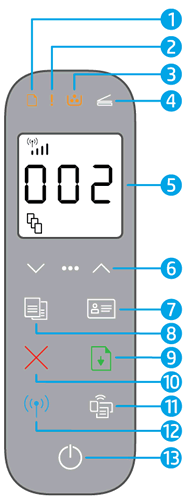
1. Индикатор бумаги
2. Индикатор внимания
3. Индикатор барабана переноса изображений
4.Индикатор открытой крышки
5.Буквенно-цифровой дисплей: служит для отображения кодов ошибок, мощности сигнала беспроводной сети и настроек копирования. Для получения дополнительных сведений перейдите к разделу Буквенно-цифровой дисплей.
6.Кнопки меню
-
Нажмите кнопку Меню
для изменения режима буквенно-цифрового дисплея и сохранения настроек.
-
Нажмите стрелку вверх
или стрелку вниз
, чтобы изменить настройку в текущем режиме.
7.Кнопка копирования удостоверения
8.Кнопка копирования
9.Кнопка «Возобновить»
-
сброс ошибок;
-
запуск печати второй стороны документов в режиме двусторонней печати вручную;
-
запуск сканирования второй стороны удостоверения;
-
отмена обрабатываемого задания печати, печать которого еще не началась;
-
печать страницы конфигурации.
10.Кнопка «Отмена»
11.Кнопка Wi-Fi Direct
12.Кнопка и индикатор беспроводной связи
-
Непрерывно светится синим: принтер подключен к беспроводной сети.
-
Мигает синим: принтер находится в режиме установления беспроводного подключения или выполняется настройка WPS.
-
Непрерывно светится желтым: принтеру не удается установить подключение к беспроводной сети или произошла ошибка WPS.
13.Кнопка питания/индикатор готовности
-
Непрерывно светится: принтер включен и готов к печати.
-
Мигает: принтер обрабатывает задание печати.
-
Тускло светится: принтер находится в режиме пониженного энергопотребления.
Модели HP Laserjet 1200 и HP Laserjet1300 славятся надежностью и соответственно долголетием. Увы, они не оснащены экраном для вывода кода или описания ошибки, так что когда принтер не в состоянии распечатать лист.
Диагностировать проблему можно только по световой индикации, то есть по миганию лампочек на морде девайса.
Простые ошибки HP 1200 / HP 1300 и их индикация
Индикаторов у обеих моделей — три штуки: 1 — большой зеленый, на кнопке, 2 — малый зеленый и — 3 — желтый (оранжевый).
Возможны такие варианты кодов ошибок:
Моргание оранжевого индикатора.
Внутренняя неисправность. Принтер не видит картридж, или в нем застряла бумага, или не до конца защелкнута крышка.
Мигает желтый индикатор, большой индикатор горит
Проблемы с оперативной памятью. Нехватка объема, невозможность обработать данные. Возможные варианты исправления проблемы: перезагрузка принтера / ПК, очистка памяти / частичное выполнение задачи (удерживаем кнопку с большим индикатором), увеличение объема оперативной памяти, замена частично нарушенной памяти, уменьшение размера файла (файлов), отправленных на печать.
Все три индикатора синхронно мигают
Неисправность дополнительного модуля памяти. Варианты устранения неисправности: перезагрузка, переустановка модуля памяти с зачисткой контактов (ластиком), диагностика и замена модуля.
Все три индикатора горят
Fatal Error. Но все не так уж и фатально: самодиагностика у девайса по-прежнему работает. Чтобы запустить ее, нажимаем и держим кнопку с индикатором. Получаем новый световой код.
Список фатальных ошибок HP 1200 / HP 1300:
• Существуют коды фатальных ошибок, которые позволяют выяснить, какой узел, по мнению принтера, имеет неисправность:
• Все лампочки горят — RAM или ROM (ОЗУ или ПЗУ).
• Горят большая и маленькая лампы зеленого цвета – печка.
• Светятся две маленьких лампочки – неисправности блока двигателя лазера.
• Светится лампочка на кнопке – лазер.
• Светится маленькая зеленая лампочка — неисправности основного двигателя.
• Светится желтая лампочка – форматтер.
• Не светится ни одна лампочка – кулер.
• Все лампочки моргают – это свидетельствует об общей фатальной ошибке.
Модели HP Laserjet 1200 и HP Laserjet1300 славятся надежностью и соответственно долголетием. Увы, они не оснащены экраном для вывода кода или описания ошибки, так что когда принтер не в состоянии распечатать лист.
Диагностировать проблему можно только по световой индикации, то есть по миганию лампочек на морде девайса.
Простые ошибки HP 1200 / HP 1300 и их индикация
Индикаторов у обеих моделей — три штуки: 1 — большой зеленый, на кнопке, 2 — малый зеленый и — 3 — желтый (оранжевый).
Возможны такие варианты кодов ошибок:
Моргание оранжевого индикатора.
Внутренняя неисправность. Принтер не видит картридж, или в нем застряла бумага, или не до конца защелкнута крышка.
Мигает желтый индикатор, большой индикатор горит
Проблемы с оперативной памятью. Нехватка объема, невозможность обработать данные. Возможные варианты исправления проблемы: перезагрузка принтера / ПК, очистка памяти / частичное выполнение задачи (удерживаем кнопку с большим индикатором), увеличение объема оперативной памяти, замена частично нарушенной памяти, уменьшение размера файла (файлов), отправленных на печать.
Все три индикатора синхронно мигают
Неисправность дополнительного модуля памяти. Варианты устранения неисправности: перезагрузка, переустановка модуля памяти с зачисткой контактов (ластиком), диагностика и замена модуля.
Все три индикатора горят
Fatal Error. Но все не так уж и фатально: самодиагностика у девайса по-прежнему работает. Чтобы запустить ее, нажимаем и держим кнопку с индикатором. Получаем новый световой код.
Список фатальных ошибок HP 1200 / HP 1300:
• Существуют коды фатальных ошибок, которые позволяют выяснить, какой узел, по мнению принтера, имеет неисправность:
• Все лампочки горят — RAM или ROM (ОЗУ или ПЗУ).
• Горят большая и маленькая лампы зеленого цвета – печка.
• Светятся две маленьких лампочки – неисправности блока двигателя лазера.
• Светится лампочка на кнопке – лазер.
• Светится маленькая зеленая лампочка — неисправности основного двигателя.
• Светится желтая лампочка – форматтер.
• Не светится ни одна лампочка – кулер.
• Все лампочки моргают – это свидетельствует об общей фатальной ошибке.
Самыми популярными моделями принтеров HP серии LaserJet являются 1150, 1200, 1300. Однако владельцы иногда сталкиваются с типичными неисправностями принтеров, о которых сообщают световые индикаторы на панели устройства. Большинство из них можно устранить самостоятельно. На принтерах hp 1150 индикация ошибок и способы их устранения описаны в приведенной ниже таблице. На устройствах hp lj 1300 индикация та же, поэтому если вы владелец такого принтера, то при вознокновении ошибки hp 1300 также можете использовать данную таблицу.
Если эти советы по устранению ошибок принтеров HP LaserJet 1150/1200/1300 не помогли вам решить проблему, то обращайтесь к специалистам нашего сервисного центра. Часто к нам обращаются, так как принтер hp laserjet 1150 выдает ошибку, связанную с замятием бумаги, установкой проблемного драйвера и т.д. Это самые распространенные проблемы у данной модели.
Другая неисправность, которая также часто встречается, связана с тем, что у принтера hp laserjet 1300 горят все индикаторы. Для начала вам необходимо нажать и удерживать большой индикатор-кнопку, затем сравнить результат с приведенными ниже значениями. Тогда вы сможете узнать точную причину появления ошибки. Если неисправность связана с форматтером, то не пытайтесь на принтере нр 1300 заменить форматтер самостоятельно, лучше обратитесь к профессионалам.
Коды ошибок HP LaserJet 1150/1200/1300 и способы их устранения:
| Индикация ошибки | Значение | Что делать для устранения ошибки |
|---|---|---|
| Принтер готов к печати | Действий не требуется Для распечатки тестового листа нажмите большой индикатор-кнопку |
|
| Принтер получает или обрабатывает данные | Ждите печати задания | |
| Принтер в режиме ручной подачи бумаги | Выключите режим ручной подачи бумаги | |
| Недостаточно памяти | 1. Слишком сложное задание на печать; нажмите большой индикатор-кнопку (принтер может распечатать не все задание) 2. Уменьшите разрешение печати. 3. Установите дополнительный модуль памяти |
|
| Открыта крышка; отсутствует или застряла бумага; неправильно вставлен картридж | Устранить перечисленные причины | |
| Идет инициализация принтера | Действий не требуется | |
| Ошибка дополнительного модуля памяти | 1. Отключите принтер, выньте и опять вставьте модуль, включите принтер 2. Если не помогло, замените модуль |
|
| Фатальная ошибка | 1. Выключите и включите принтер 2. Отсоедините принтер не менее чем на 5 минут, затем подсоедините вновь 3. Если ошибка осталась, нажмите большой индикатор-кнопку; расшифровку индикации см. в следующей таблице |
В следующей таблице приведена расшифровка фатальных ошибок (на принтере HP LJ-1200 горят все три индикатора; нажмите и удерживайте большой индикатор-кнопку; сравните результат с приведенными ниже значениями) :
| Индикация | Значение | Что делать |
|---|---|---|
| Engine error (ошибка связи) | 1. Отсоедините принтер, затем подсоедините вновь. 2. Проверьте подключение форматтера 3. Замените форматтер |
|
| Motor error (ошибка главного двигателя) | 1. Проверьте подключение главного двигателя 2. Замените главный двигатель P.S. В мануале по этой ошибке есть ссылка на лазер/сканер; это опечатка — ошибка связана не с двигателем лазера, а главным двигателем |
|
| Beam error (ошибка луча) | 1. Проверьте подключение лазера/сканера 2. Замените лазер/сканер |
|
| Laser/Scaner error (ошибка двигателя лазера) | 1. Проверьте подключение двигателя лазера 2. Замените двигатель лазера (блок лазера) P.S. В мануале по этой ошибке есть ссылка на главный двигатель; это опечатка — ошибка действительно лечится заменой не главного двигателя, а блока лазера (информация от Blessed®) |
|
| Fuser error (ошибка фьюзера) | 1. Отключите принтер не менее чем на 10 минут, затем подключите вновь 2. Проверьте подключение фьюзера и термистора 3. Прозвоните нагревательный элемент 4. Замените фьюзер |
|
| Formatter internal RAM or ROM error (ошибка в оперативной памяти или ПЗУ форматтера) | 1. Отключите принтер, затем подключите вновь 2. Отключите принтер, выньте дополнительный модуль памяти, включите принтер 3. Проверьте подключение форматтера 4. Замените форматтер |
|
| Fan error (ошибка вентилятора) | 1. Проверьте подключение вентилятора 2. Замените вентилятор P.S. В мануале этой ошибки нет, а для Fan error указан мигающий желтый; это опечатка |
|
| Scan buffer error (ошибка сканера — для модели с дополнительным копиром-сканером) | 1. Проверьте подключение сканера 2. Замените сканер |
|
| Miscellaneous interface error (ошибки интерфейса — для модели с дополнительным копиром-сканером) | 1. Проверьте подключение сканера 2. Замените сканер |
|
| General fatal error (общая фатальная ошибка) | 1. Отключите принтер, затем подключите вновь 2. Отключите принтер от компьютера, напечатайте тест-лист; если он распечатался, вновь подключите принтер 3. Если ошибка осталась, замените форматтер |
|
| Примечание | ||
| Такая комбинация в сервис-мануале ошибочно помечена как Fan error — это опечатка: подобного кода не существует |
Типовые проблемы принтеров HP LJ1200
| Описание проблемы | Действия по устранению |
|---|---|
| Принтер после выключения печатает буквы, цифры, «абракадабру» | Выключить принтер, очистить очередь печати, включить принтер Перезагрузить компьютер, к которому подключен принтер. |
| Принтер работает, но на изображении вдоль краев темные прерывистые полосы | Заменить картридж |
| Принтер работает, но на изображении светлые или темные горизонтальные полосы | Заменить картридж Проверить термопленку в печке |
| Принтер работает, но на изображении светлые вертикальные полосы | Заменить картридж Чистить оптику блока лазера в тракте формирования изображения |
| Принтер работает, но изображение наклонено относительно бумаги | Поправить направляющие лотка бумаги |
| Принтер показывает замятие бумаги, после включения не гудит | Открыть переднюю крышку и проверить нет ли замятой бумаги в принтере; удалить ее Проверить датчики тракта подачи бумаги |
| Принтер в режиме готовности, документы в очереди печати есть, при печати документов теряется настройка, возникают ошибки на компьютере, печать невозможна | Если принтер сетевой — проверить, включен ли компьютер, к которому подключен принтер Перезагрузить компьютеры (тот, на котором возникает проблема, и тот, к которому подключен принтер) Переустановить, заменить, перенастроить драйвер принтера |
| Принтер печатает один лист нормально, а второй останавливается в принтере | Проверить датчик выхода бумаги (пластмассовый флажок, пружинку, оптопару) |
| Принтер работает, но изображение стирается с листа пальцем | Проверить, не слишком ли толстая бумага Проверить печку |
| Принтер работал, но при печати определенного документа (обычно Excel , но встречалось и с Word) принтер показал, что идет обмен данными с компьютером; компьютер показывает, что идет печать и объем переданной в принтер информации (в строке напротив верхнего документа) не меняется. После перезагрузки и повторной попытке печати этого же документа ситуация повторяется | На компьютере установлены проблемные драйвера — установите другой драйвер |
| Принтер работает, но при печати штрих-этикеток встречаются пропуски (не пропечатываются символы, соответствующие «1») | Установите другой драйвер |
| Принтер работает, но изображение немного размазано вниз | Проверить смазку и термопленку в печке |
| Принтер работает, но захватывает по несколько листов (в отпечатанных листах попадаются чистые) | Заменить или перевернуть дальней стороной к себе бумагу Заменить тормозную площадку тракта подачи бумаги |
| Принтер плохо захватывает бумагу; показывает «нет бумаги», хотя она есть | Заменить или восстановить ролик-эксцентрик тракта подачи бумаги |
| Принтер работает, но издает шелест; заминает углы листов | Проверить печку и термопленку |
| Принтер работает, но издает скрип | Почистить тракт подачи бумаги |
| Принтер работает, но издает вой нарастающей и спадающей тональности. При печати вертикальные линии искривлены | Проверить, смазать или заменить блок лазера тракта формирования изображения |
| Принтер после замены картриджа издает громкие звуки (треск, щелчки и т.п.). Без картриджа после закрытия передней крышки звуки нормальные | Заменить картридж |
| Принтер постоянно заминает бумагу внутри | Проверить тракт подачи бумаги и печку принтера |
Если у вас возникли ошибки принтера 1150, 1200 или 1300 обращайтесь в сервисный центр «Мастер Сервис». Мы занимаемся профессиональным ремонтом принтеров уже 15 лет.

























 для сброса ошибки.
для сброса ошибки. не станет белым. При необходимости поместите открытый комплект загрузки тонера в его оригинальную упаковку и храните в сухом прохладном месте.
не станет белым. При необходимости поместите открытый комплект загрузки тонера в его оригинальную упаковку и храните в сухом прохладном месте. .
.
